Как добавить купоны на WooCommerce (с видео)
Опубликовано: 2020-05-11
Последнее обновление — 8 июля 2021 г.
Скидки — неотъемлемая часть интернет-магазинов. Покупателям нравится, что они получают скидку за покупку. Когда клиенты могут применить код купона на скидку во время оформления заказа, это дает возможность получить лучшую цену. Вот почему продавцы электронной коммерции, как правило, успешно привлекают новых клиентов, а также существующих клиентов в свой магазин с помощью купонов. Если у вас есть магазин WooCommerce, вы сможете довольно легко создать эффективную купонную стратегию. В этой статье мы познакомим вас с тем, как добавить купоны в ваш магазин WooCommerce.
Как добавить купоны на WooCommerce?
В WooCommerce по умолчанию есть возможность создавать купоны и управлять ими. Во-первых, вы должны включить использование купонов в общих настройках.
Перейдите в WooCommerce > Настройки > Общие и установите флажок, чтобы разрешить использование купонов. Здесь вы также можете определить, как будут рассчитываться скидки по купонам, если применимо несколько купонов. Если вы хотите применить купон последовательно, включите и следующую опцию. Это гарантирует, что первый купон будет применен к полной цене, а второй — к цене со скидкой и так далее.

Подробнее о настройке общих параметров WooCommerce читайте здесь.
Как только использование кодов купонов будет включено, вы увидите возможность настроить купоны на панели администратора WordPress под WooCommerce. Вы можете нажать эту кнопку, чтобы создавать купоны и управлять ими.
Нажмите кнопку «Создать свой первый купон», чтобы начать создание купона.
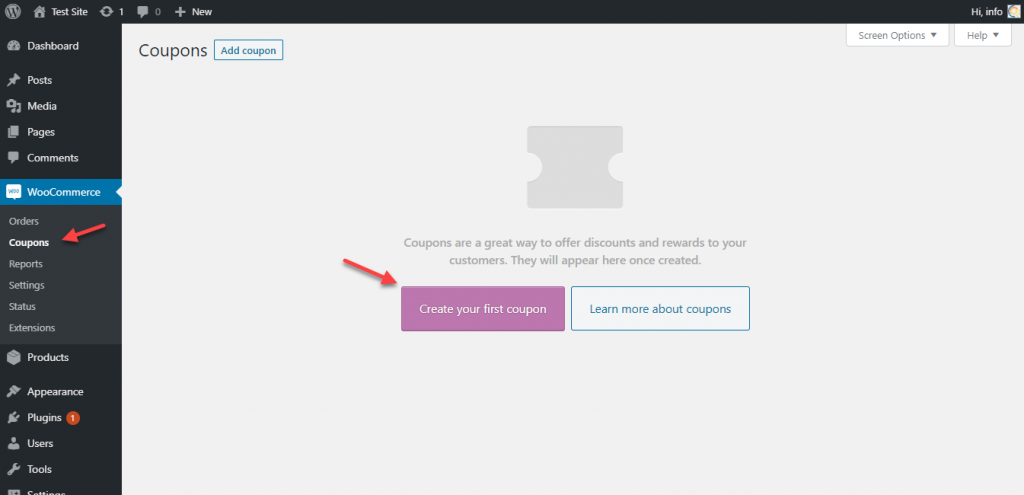
На странице создания купона вы увидите возможность добавить код купона, а также необязательное поле описания. Вы можете ввести собственный код купона или использовать кнопку для автоматического создания кода купона.
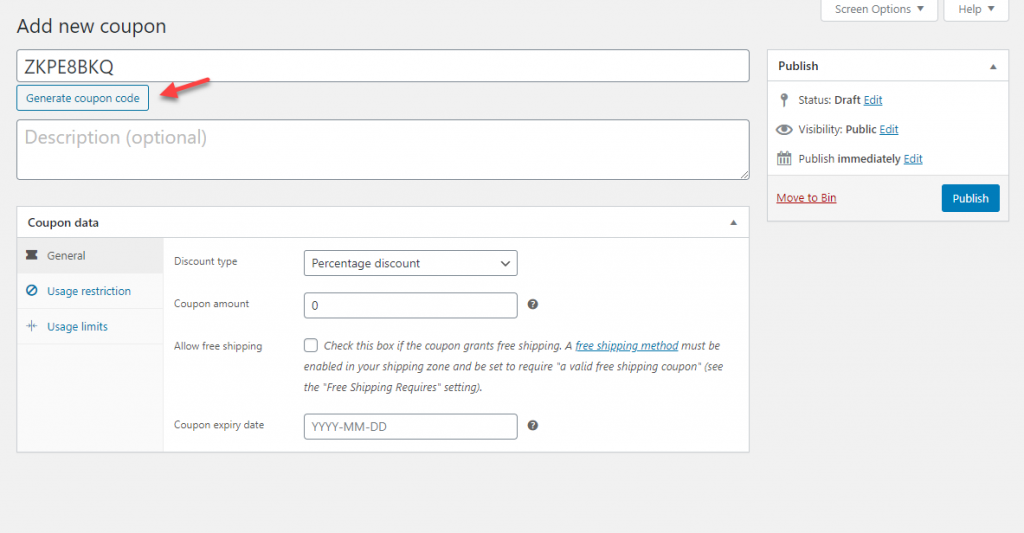
Далее вы можете настроить параметры данных купона. Есть три разных раздела, которые помогут вам настроить купонную стратегию. Мы пройдемся по каждому из этих разделов.
Общий
В общем разделе вы можете настроить тип скидок, которые вы хотите предлагать через свои купоны.
Первый вариант здесь — тип скидки. Вы можете выбрать один из трех вариантов:
- Процентная скидка
- Фиксированная скидка на корзину
- Фиксированная скидка на продукт
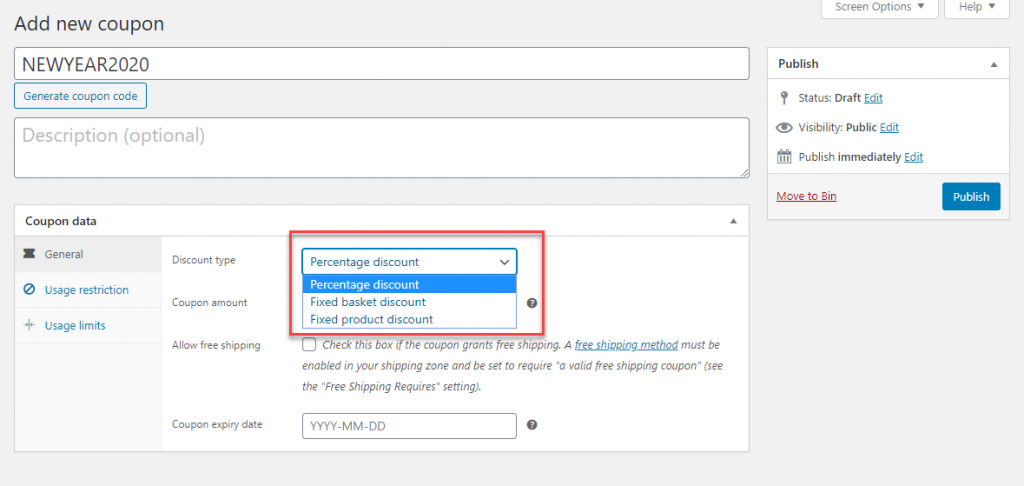
С процентной скидкой вы сможете указать процентное значение, которое будет применяться к стоимости корзины. Например, вы можете выбрать этот вариант и установить 10 в следующем поле, чтобы предоставить 10% скидку на стоимость корзины.
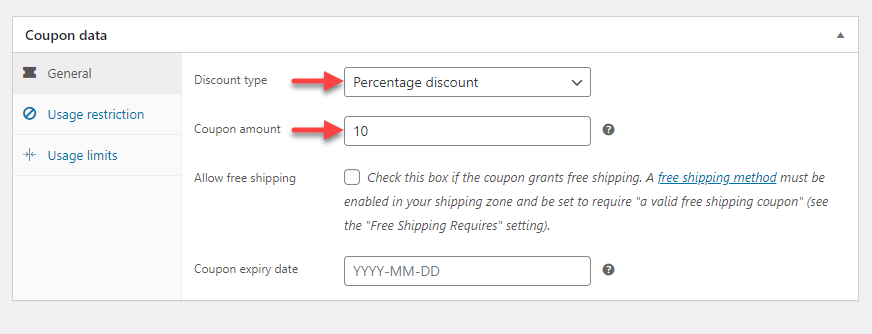
Когда покупатель попытается оформить заказ после применения этого кода купона, к общей стоимости корзины будет применена скидка в размере 10%.
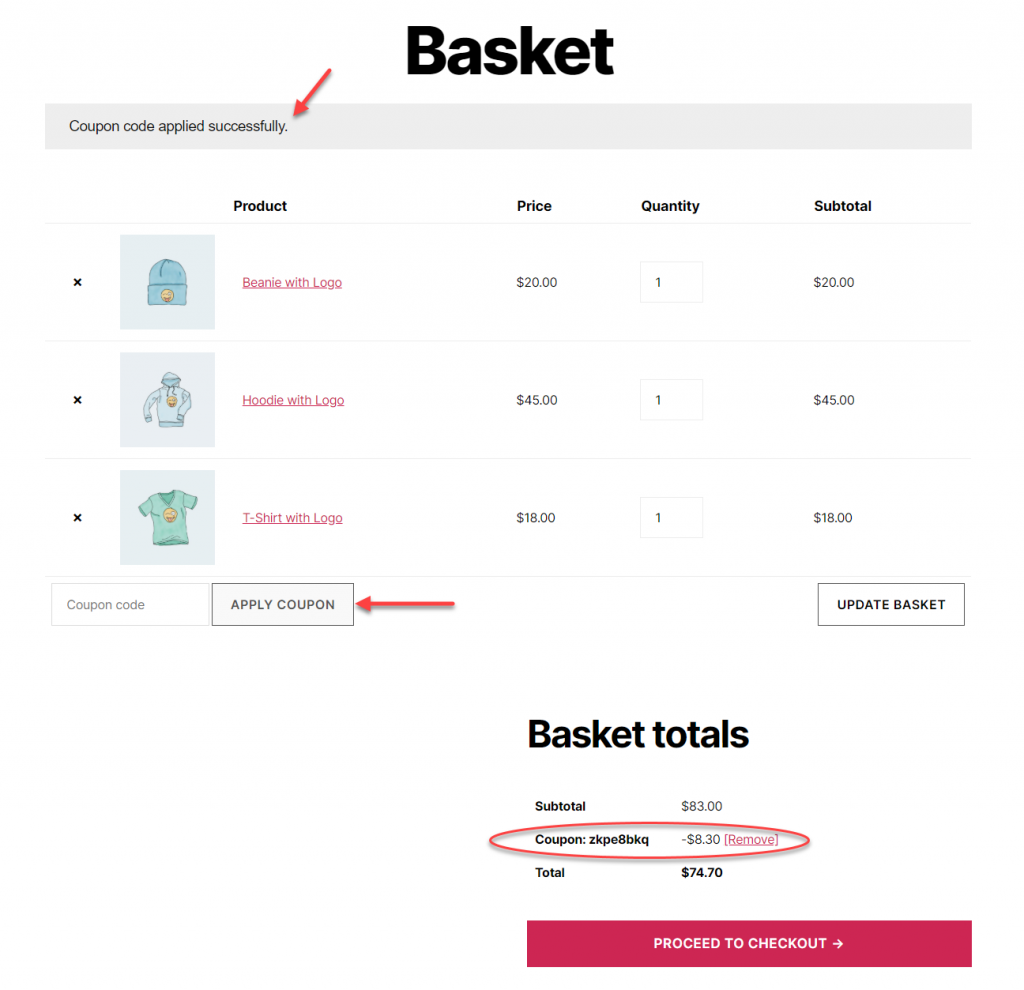
С другой стороны, скидка на корзину Fied применит к корзине скидку указанного значения. Это не будет зависеть от продуктов в корзине или общей стоимости корзины.
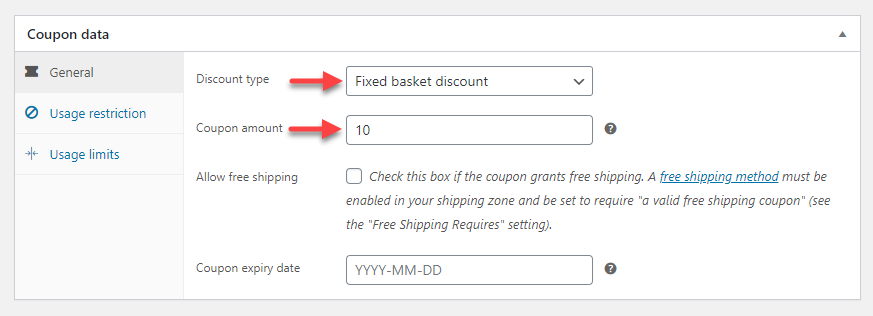
Когда покупатель добавляет товар в корзину, применяется фиксированная скидка.
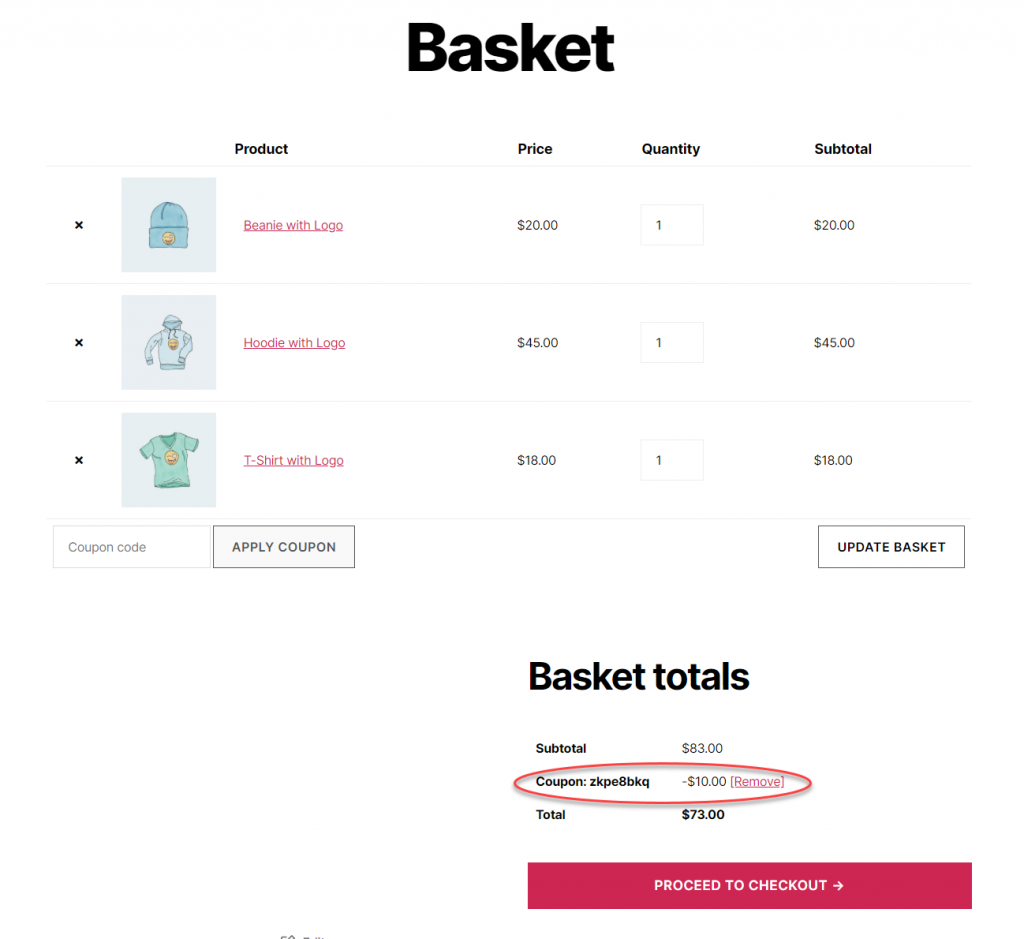
При фиксированной скидке на товар указанная сумма будет применена к каждому товару в корзине.
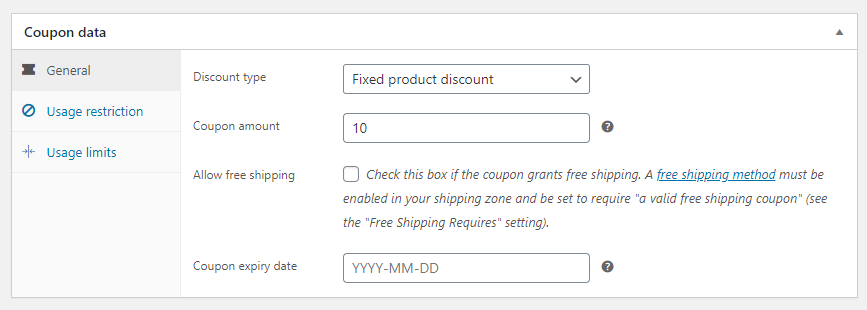
Таким образом, для того же примера, что и выше, скидка будет применяться ко всем трем товарам в корзине. Таким образом, сумма скидки составит 30 долларов.
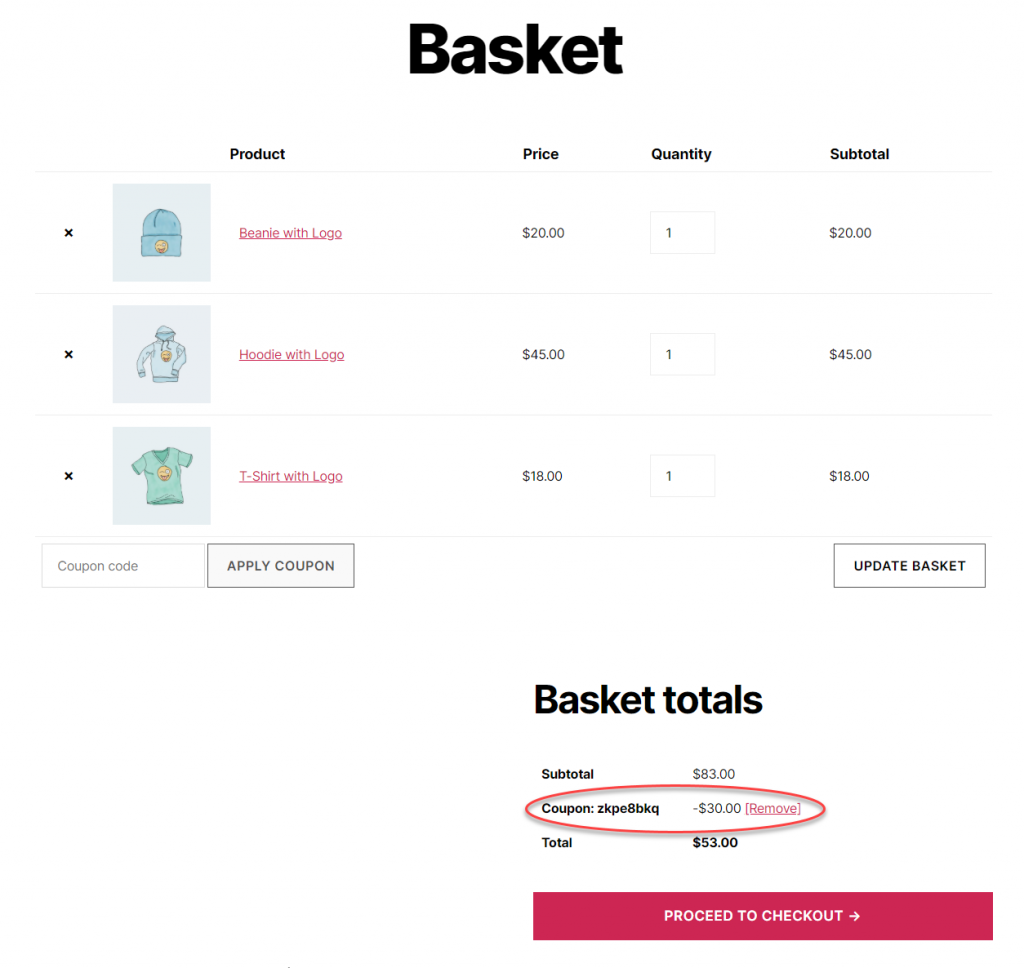
Настройка купонов
То, что вы видели выше, — это лишь основные сценарии, которыми вы можете управлять с помощью настроек купона. Вы можете настроить их под свои бизнес-стратегии, добавив различные условия и ограничения. Читай дальше, чтобы узнать больше.
В разделе «Общие» вы также можете установить срок действия купона, а также указать, должна ли он предлагать бесплатную доставку.
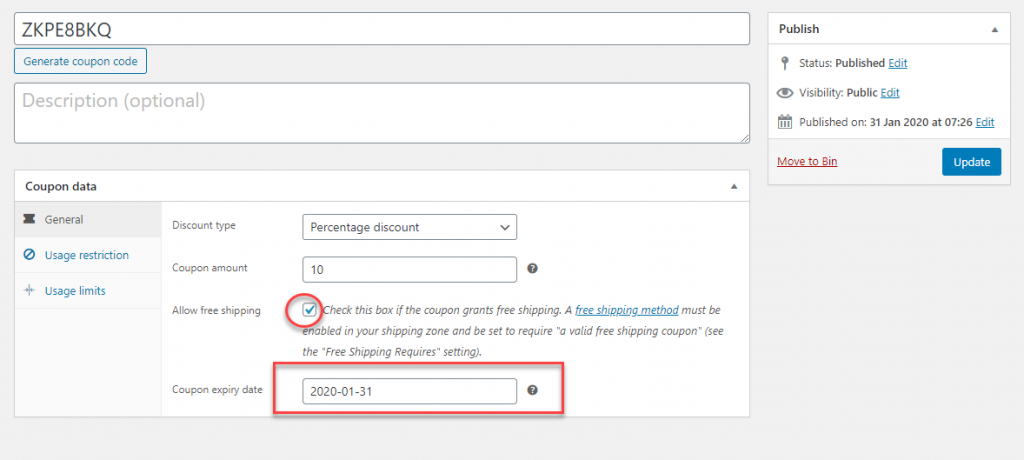
Если вы активируете опцию бесплатной доставки, вы должны убедиться, что метод бесплатной доставки настроен в ваших настройках доставки, и вы выбрали его, чтобы требовать действующий купон на бесплатную доставку. Фактически, это поможет вам гарантировать, что только те, у кого есть купон, смогут воспользоваться опцией бесплатной доставки.
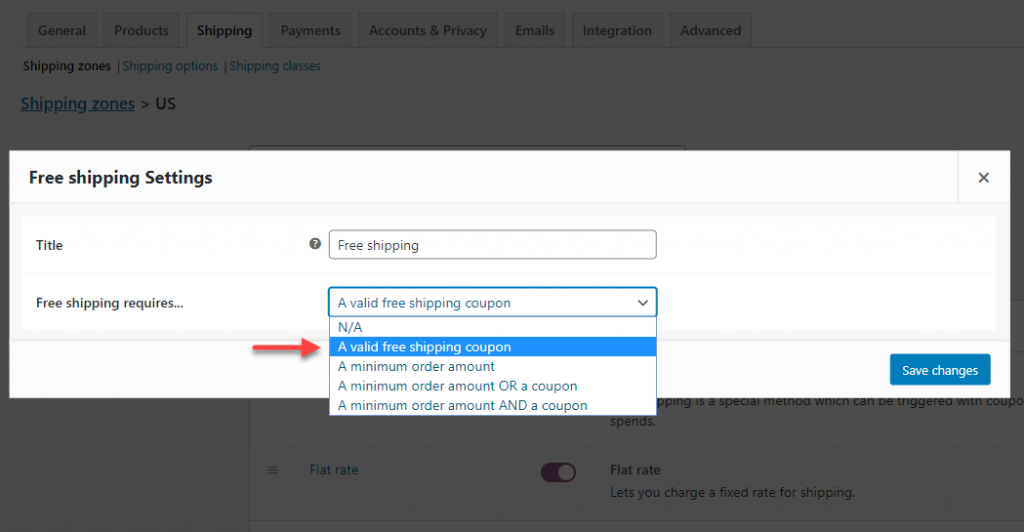
Ограничение использования
Следующий раздел, который поможет вам настроить купонную стратегию, — «Ограничение использования». Прежде всего, вы можете установить минимальное и максимальное значение, чтобы воспользоваться скидкой по купону. Это может быть базовой стратегией, которую вы можете использовать, когда пытаетесь улучшить среднюю стоимость заказа.

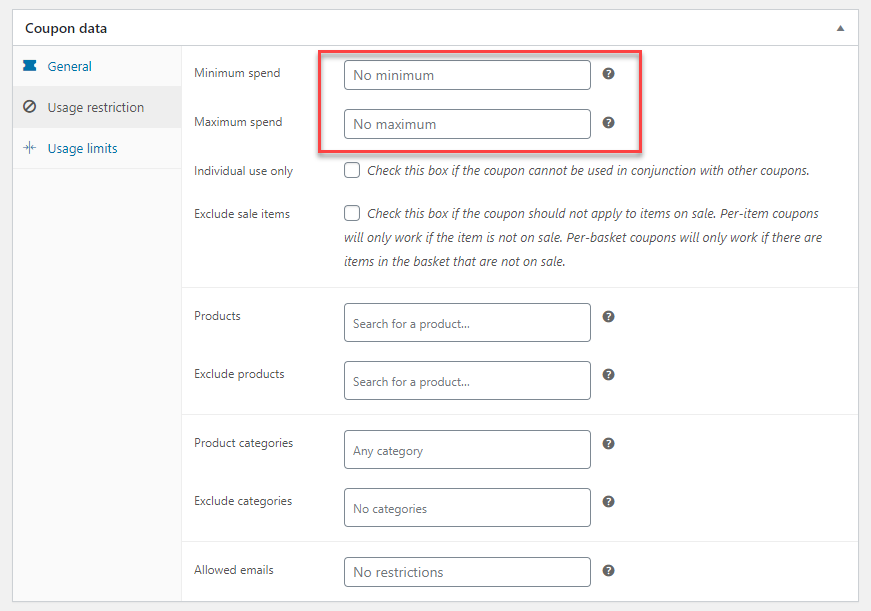
Далее вы можете определить, можно ли использовать купон вместе с другими купонами. Если включено «Только индивидуальное использование», клиенты не смогут использовать этот конкретный купон вместе с другими купонами.
Точно так же вы можете исключить товары со скидкой из-под действия кода купона. Если эта функция включена, клиенты не смогут применять ее к продуктам со скидкой. Для купонов корзины это будет применяться только в том случае, если в корзине нет товаров со скидкой.
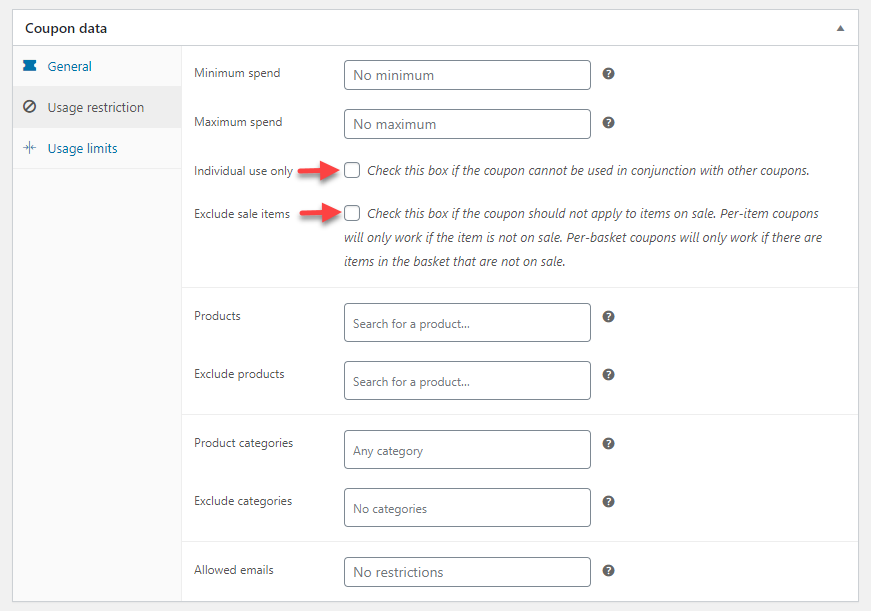
Кроме того, вы можете включать или исключать определенные продукты в рамках действия купона. При создании купона укажите продукты, которые вы хотите включить или исключить, в соответствующих полях.
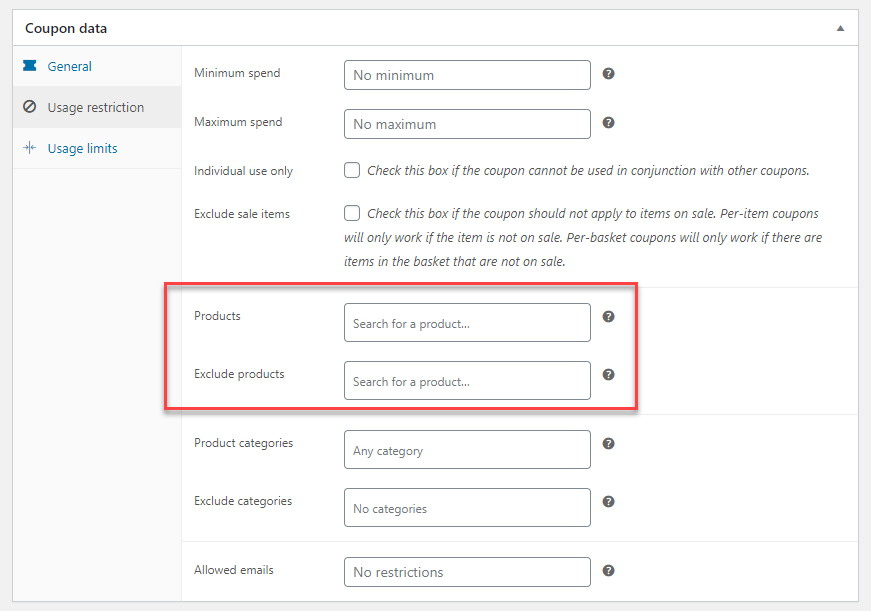
Точно так же вы можете указать категории.
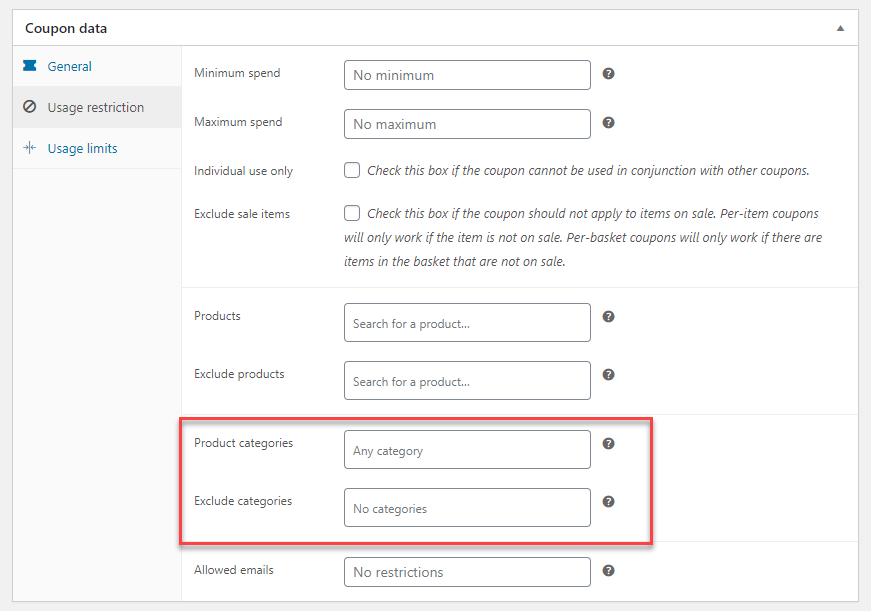
Кроме того, в этом разделе вы можете указать адреса электронной почты клиентов, которым разрешено использовать этот конкретный код купона. Это поможет вам предлагать персональные скидки для определенных клиентов.
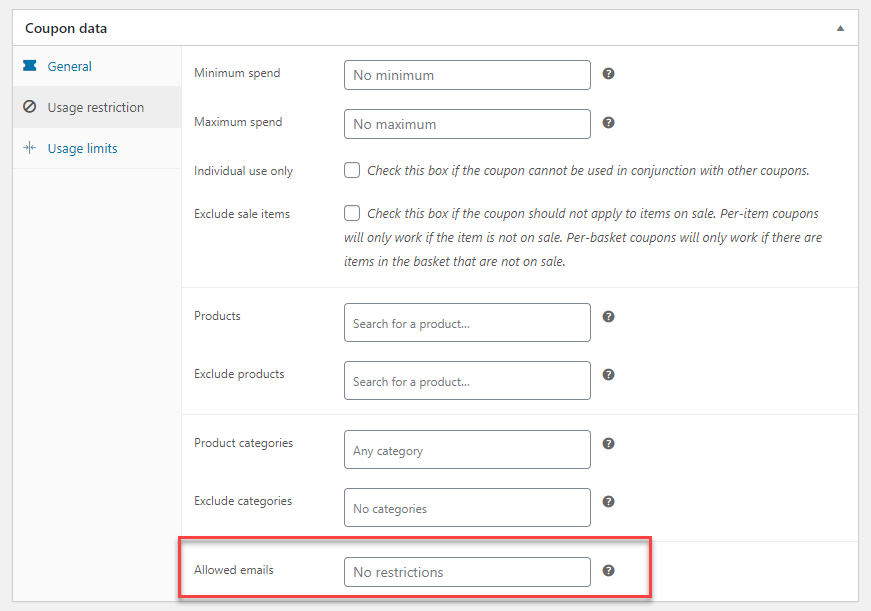
Ограничения использования
Вы также можете установить различные лимиты использования для создаваемых вами купонов. Здесь есть три варианта:
- Лимит использования на купон — здесь вы можете указать, сколько раз можно использовать купон до истечения срока его действия. Это позволяет ограничить использование купона. Просто введите число, чтобы создать ограничение использования.
- Ограничить использование до X элементов — это применимо при создании купонов для конкретных продуктов. Если применимо несколько продуктов с купоном, вы можете ограничить купон применимым только к определенному количеству продуктов. Например, если вы установите это значение как два, скидка будет применяться только к двум товарам в корзине, даже если в корзине доступно более двух подходящих товаров. Введите значение, чтобы определить лимит использования.
- Лимит использования на пользователя — этот параметр определяет, сколько раз конкретный пользователь может воспользоваться купоном. Индивидуальный зарегистрированный пользователь будет распознаваться по идентификатору пользователя, тогда как гостевой пользователь идентифицируется по идентификатору электронной почты для выставления счетов. Вы можете ввести число, чтобы указать лимит использования для каждого пользователя.

Помочь клиентам найти купон
После того, как вы создадите купоны в своем магазине, важно убедиться, что они доходят до нужных клиентов. Для этого вы можете скопировать код купона и отправить его по электронной почте. Многие владельцы магазинов используют социальные сети и баннеры на сайте для ознакомления с купонами.
Плагины для улучшения купонной стратегии
Если вариантов купонов по умолчанию недостаточно для вашей стратегии магазина, вы всегда можете найти несколько интересных расширений для расширения возможностей купонов. Вот несколько интересных плагинов, которые помогут вам с купонными стратегиями.
Умные купоны
Если вам нужен комплексный вариант управления купонами, вы можете рассмотреть возможность приобретения этого плагина. Это поможет вам массово генерировать купоны и легко отправлять их большому количеству клиентов. Вы также можете создавать подарочные купоны и хранить кредиты с помощью этого плагина. Подписка на один сайт стоит 99 долларов.
URL-купоны
С помощью этого плагина вы можете создавать уникальные URL-адреса купонов. Когда клиенты нажимают на эту ссылку и переходят на ваш сайт, купон будет применен автоматически. Это будет отличная стратегия для повышения коэффициента конверсии, поскольку клиентам не нужно искать код купона при оформлении заказа. За 49 долларов вы можете получить подписку на один сайт этого плагина.
Бесплатные подарочные купоны
Этот плагин позволяет связать продукт с бесплатным подарком. Когда покупатель добавляет код купона, бесплатный продукт автоматически добавляется в корзину. Вы можете получить подписку на один сайт этого плагина за 29 долларов.
Групповые купоны
Основываясь на ролях пользователей и группах клиентов, вы можете ограничить, кто сможет использовать код с помощью этого плагина. Будет очень полезно создать собственную стратегию купонов в вашем магазине WooCommerce. Цена плагина $49.
Купонные кампании WooCommerce
Важно измерять успех любой маркетинговой деятельности. Этот плагин поможет вам создавать купонные кампании и легко измерять их успешность. Подписка на один сайт стоит 49 долларов.
Купонные реферальные программы
Это поможет вам создавать реферальные купоны в вашем магазине WooCommerce. Обе стороны, клиент, который ссылается, и клиент, которого направляют, будут вознаграждены этой стратегией. Вы можете получить его для одного сайта за 29 долларов.
Ограничения купона WooCommerce
В настройках купонов WooCommerce по умолчанию вы можете ограничивать клиентов только на основе идентификаторов электронной почты при создании купонов. С помощью этого плагина вы можете ограничить использование купонов в зависимости от ролей пользователей, местоположения и т. д., а также в зависимости от того, являются ли они новыми или существующими клиентами. Подписка на один сайт этого плагина стоит 49 долларов.
Скретч-купоны для WooCommerce
Вы можете использовать этот плагин, чтобы уменьшить количество брошенных корзин в вашем магазине. Это поможет вам отправлять клиентам предложения в последнюю минуту, когда они выражают намерение покинуть корзину. Плагин поможет вам создавать интерактивные всплывающие уведомления в вашем магазине. Это будет стоить вам 29 долларов.
Вот видео с подробным описанием того, как добавить купон в ваш магазин WooCommerce.
Надеюсь, эта статья помогла вам разобраться с основными аспектами добавления купонов в WooCommerce. Если у вас есть какие-либо вопросы, не стесняйтесь оставлять комментарии.
дальнейшее чтение
- Полное руководство по управлению купонами WooCommerce
- Как уменьшить количество брошенных корзин в вашем магазине?
- Лучшие плагины динамического ценообразования
